PostIn入门到实战(5) - 如何快速导入PostMan数据,实现数据迁移
PostIn 是一款开源免费的接口管理工具,包括项目管理、接口调试、接口管理、接口评审和分享管理等功能,帮助团队高效管理和调试 API 接口,提升协作效率。本文将详细介绍如何将Postman接口迁移到PostIn。
1、PostMan导出
本章节将介绍Postman接口导出功能。首先需要进入Postman,选择需要导出的文件夹,点击文件夹右侧“…”,选择Export。
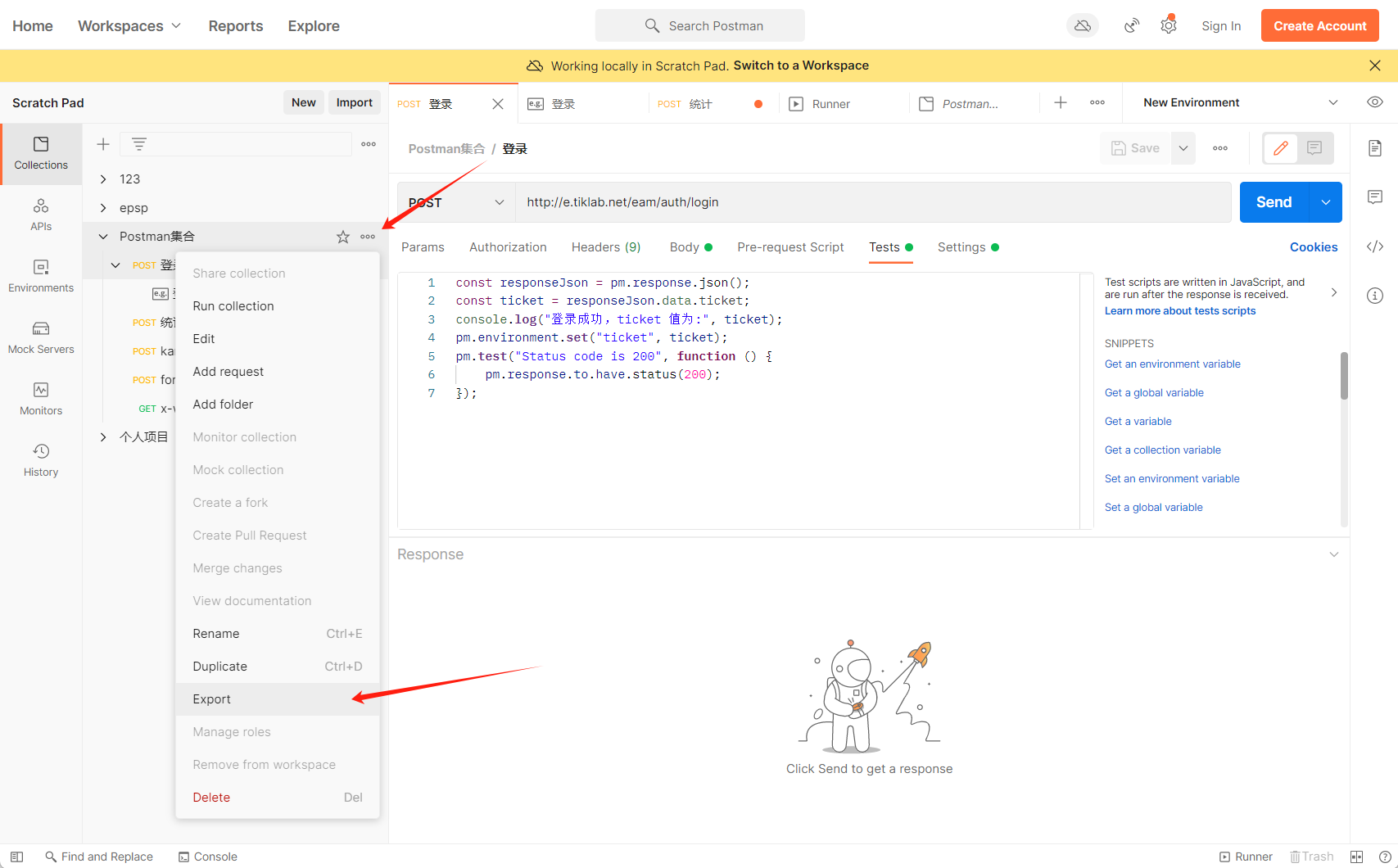 导出接口
导出接口
选择Collection v2.1,点击Export
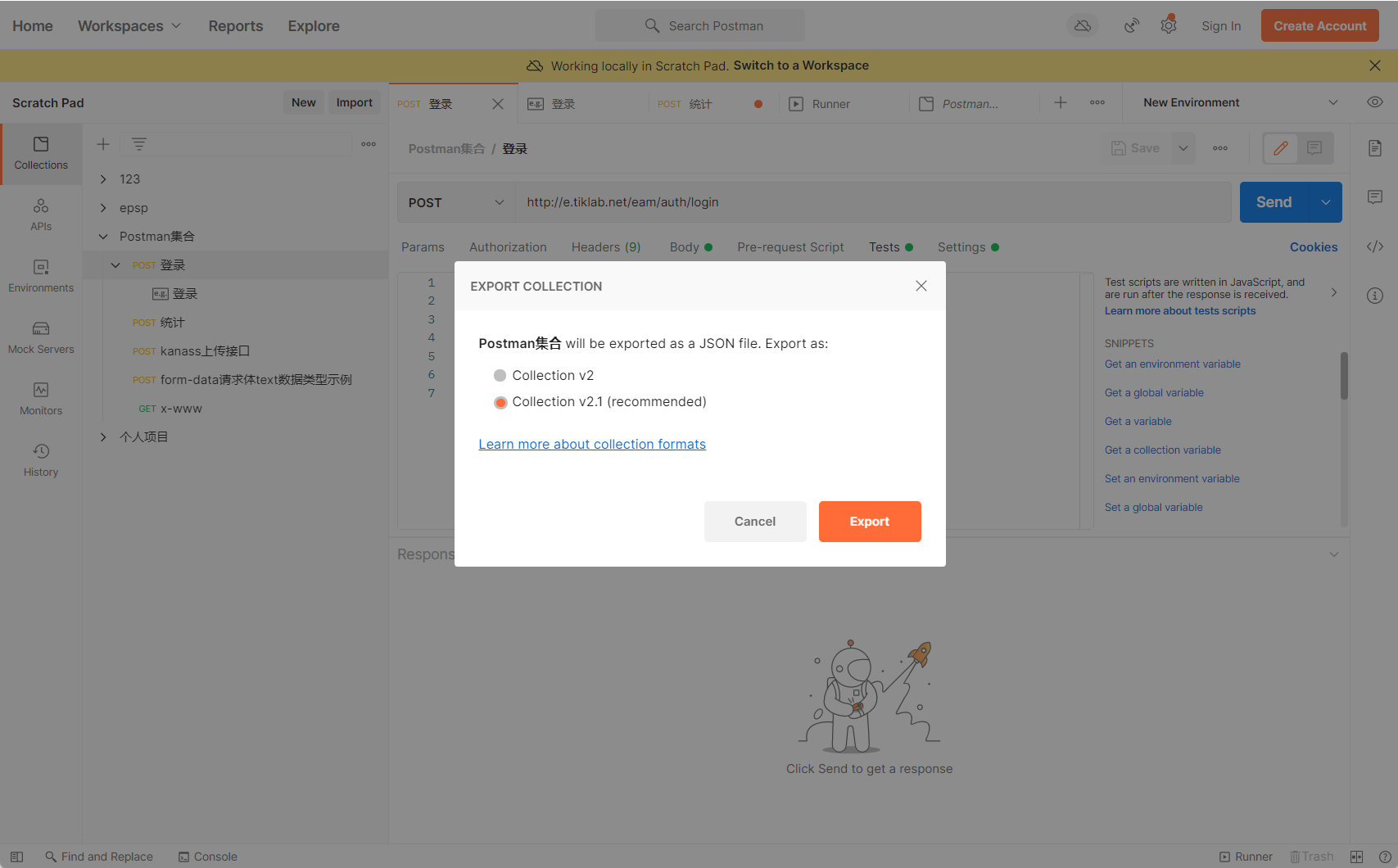 导出接口
导出接口
选择保存文件的位置,点击保存则成功导出接口。
2、PostIn导入
2.1 创建项目
通过创建项目可以帮助开发团队有效地集中管理项目相关的接口资源,使得团队成员能够快速查找和使用所需的 API 信息。
点击项目→添加项目,可添加公共或者私密的项目,其中公共项目所有用户可浏览,私密项目仅选择的用户可浏览。
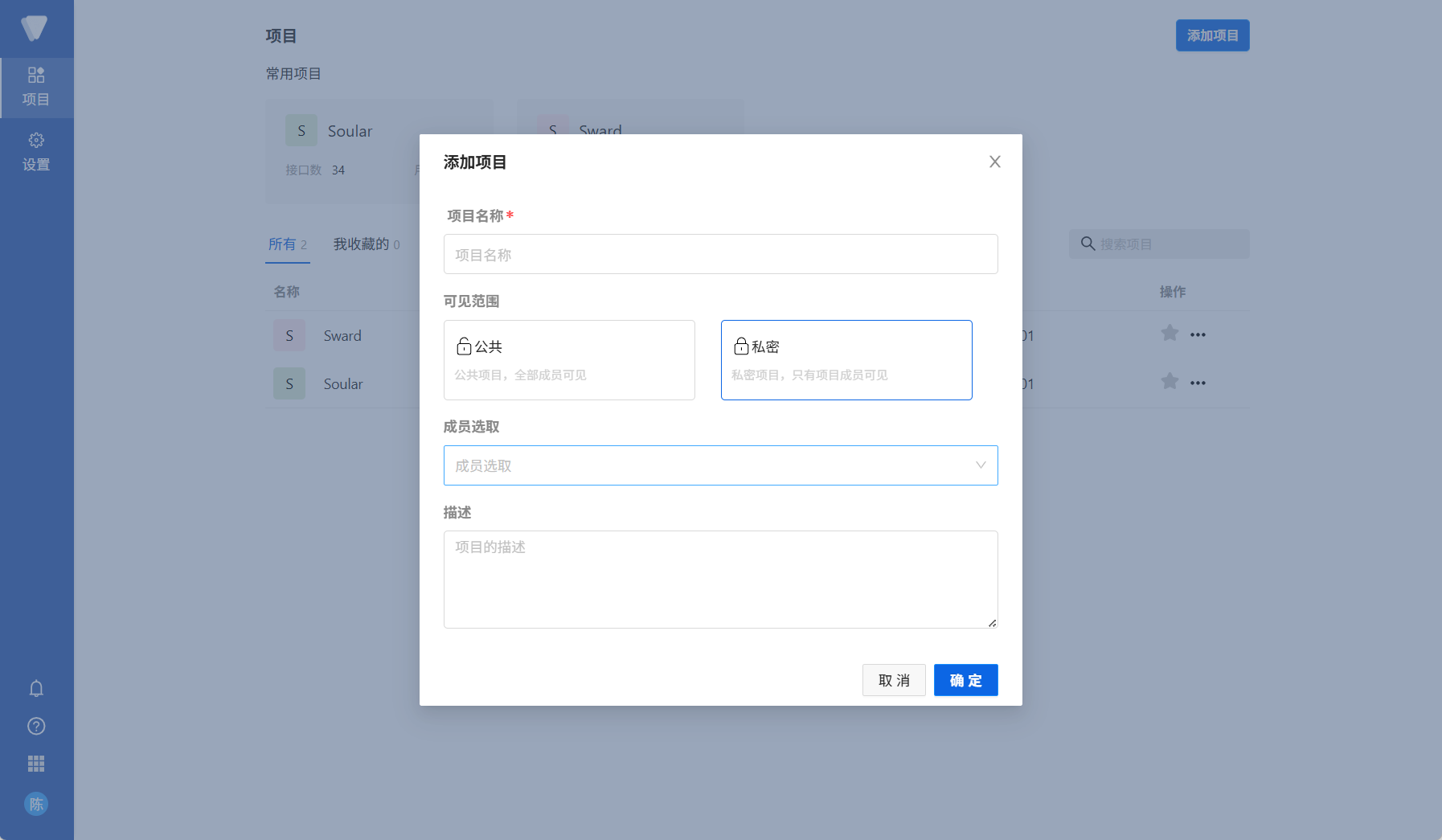 添加项目页面
添加项目页面
属性 | 是否必填 | 描述 |
项目名称 | 必填 | 为项目设置一个简洁明了的名称,便于识别和管理。 |
可见范围 | 必填 | 设定项目的可见性,如“私密”或“公共”,以控制项目的访问权限,选择“私密”可限制特定成员进入项目。 |
成员选取 | 选填 | 可见范围选择“私密”才展示成员选取选择框,从系统用户中添项目成员,并为成员分配适当的角色和权限,确保协作效率。 |
描述 | 选填 | 项目提供简短的描述,说明项目的目标或关键内容,帮助团队成员快速了解项目背景。 |
项目创建完成之后,在项目页面“所有项目”,或者“我创建的”找到创建的项目。点击项目名称,进入项目详情。
2.2 导入接口
进入项目详情后,点击接口管理,进入接口列表。
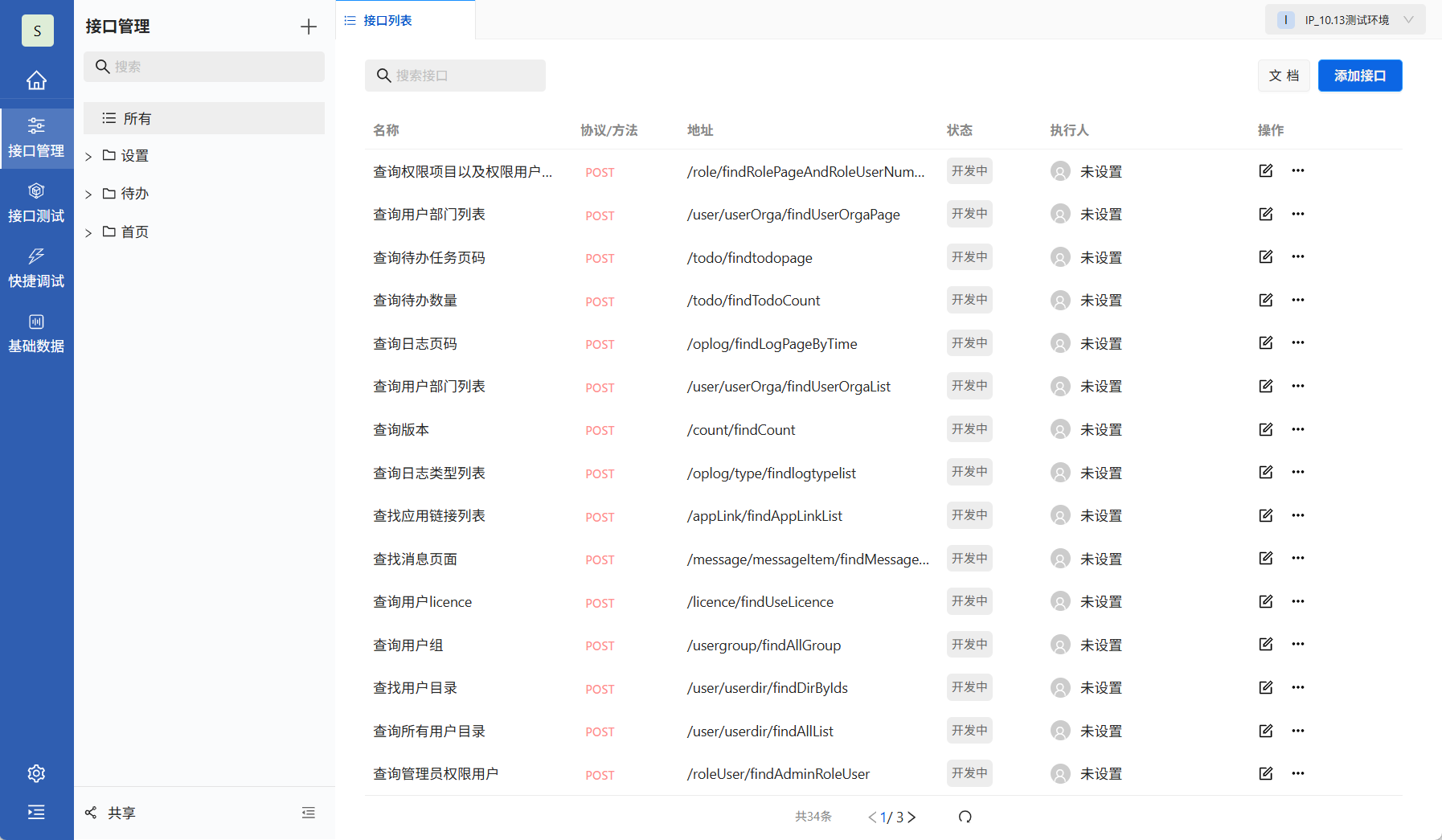 接口管理
接口管理
点击左侧接口列表“+”号,选择导入。
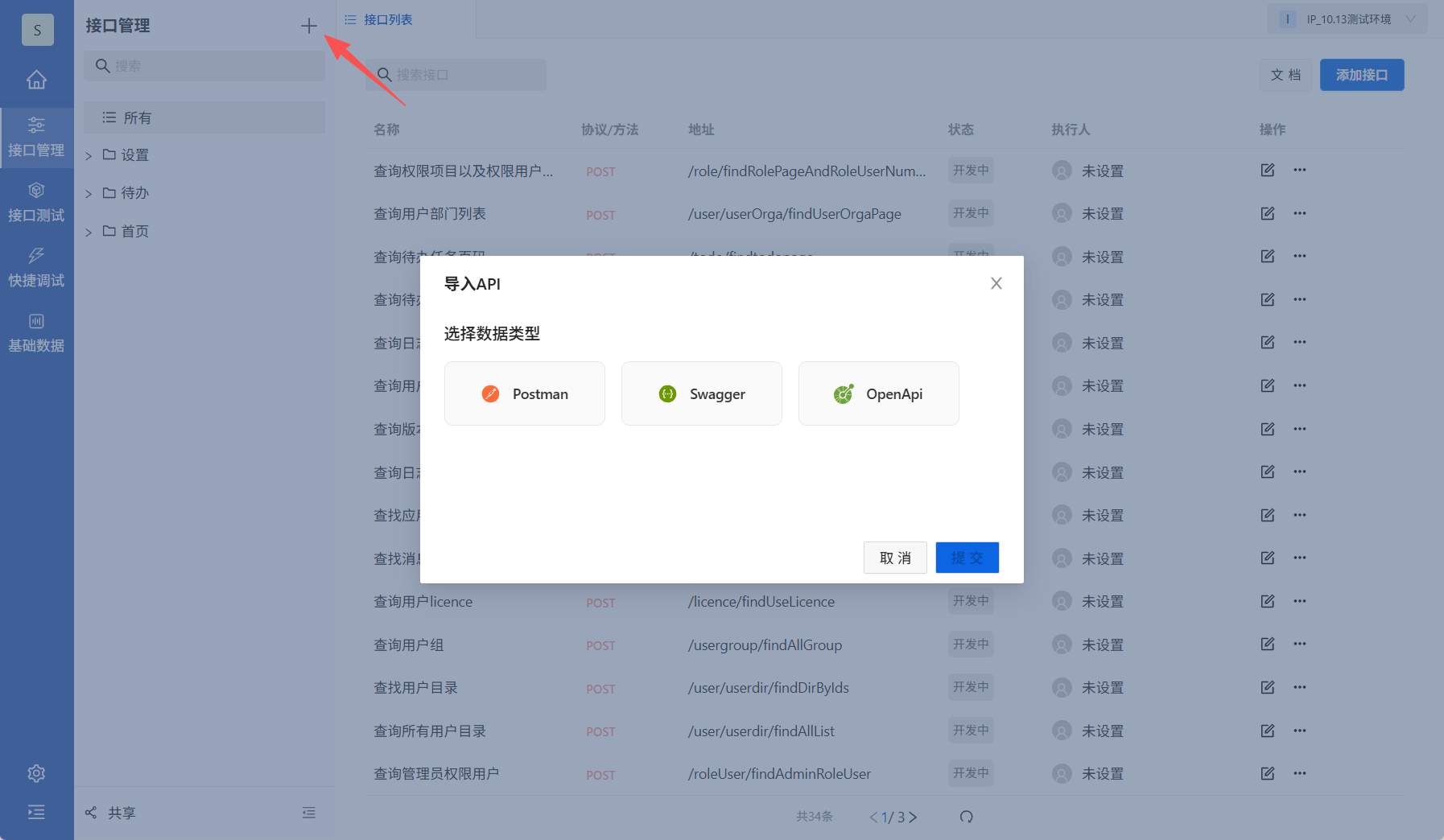 导入接口
导入接口
选择到如类型为Postman。拖拽或者点击上传区域上传导出文件。
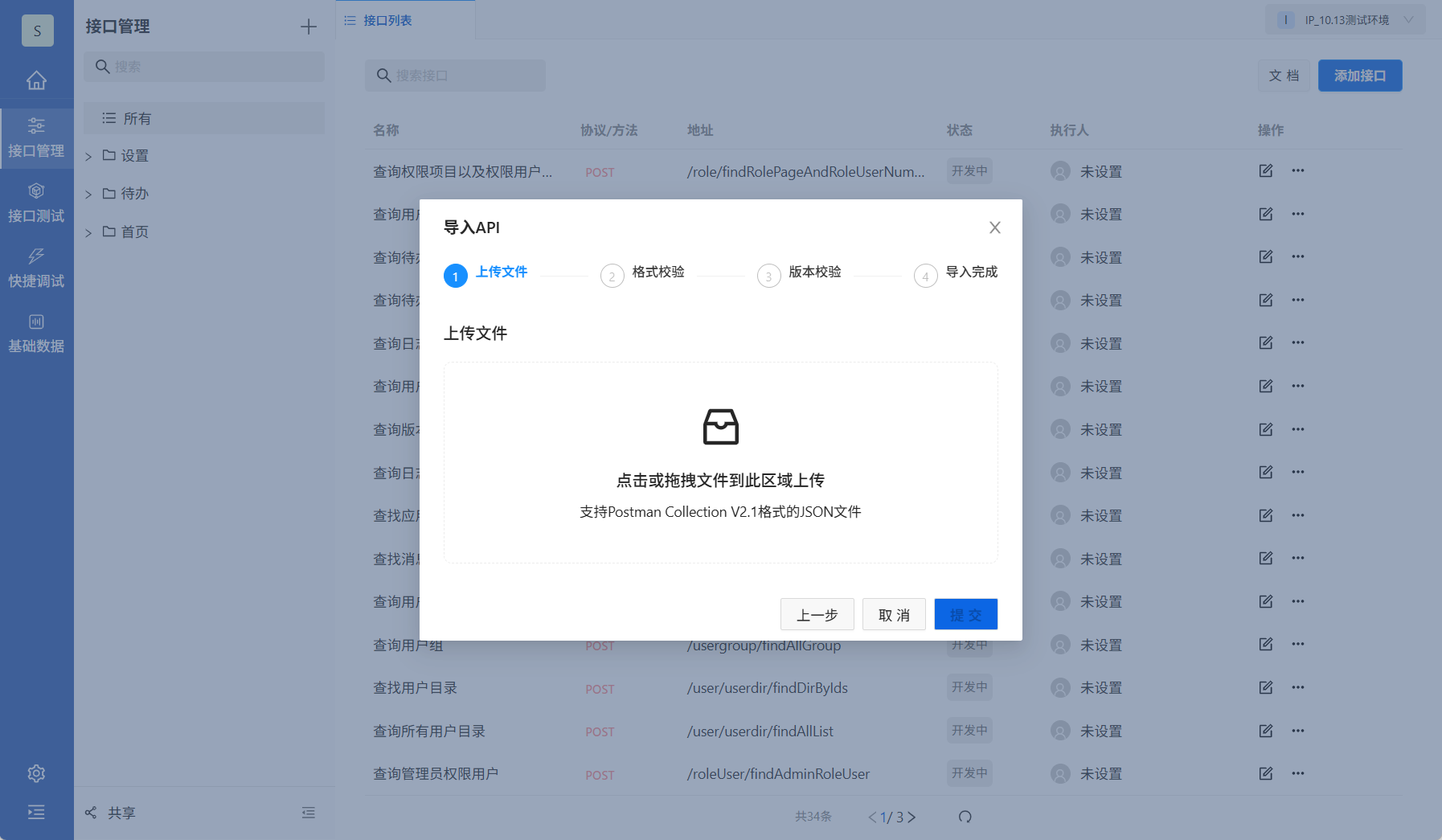 导入API
导入API
文件上传后,系统会自动校验格式,格式符合要求,点击提交导入接口
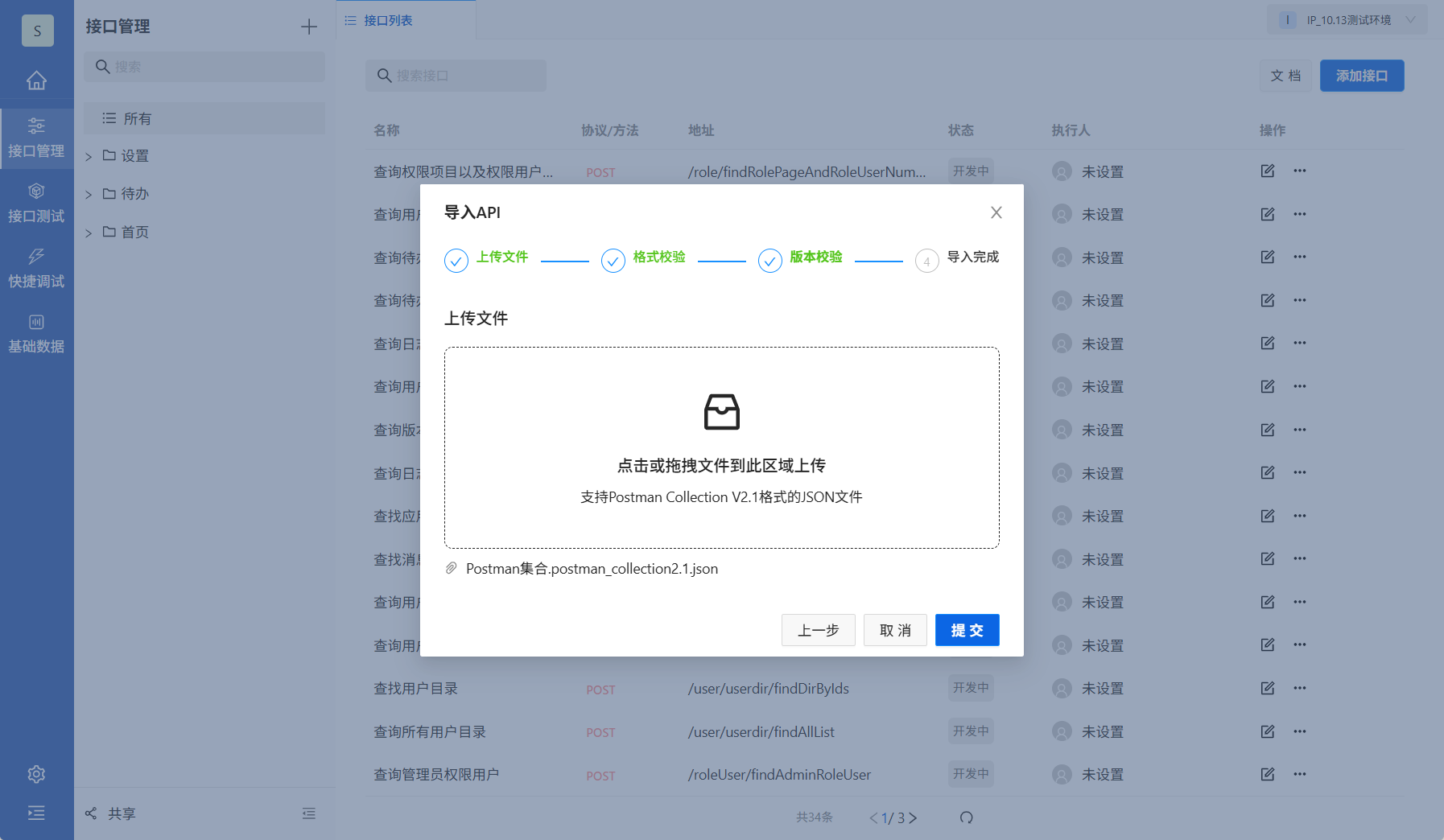 校验格式
校验格式
格式检验失败,系统会进行提醒。
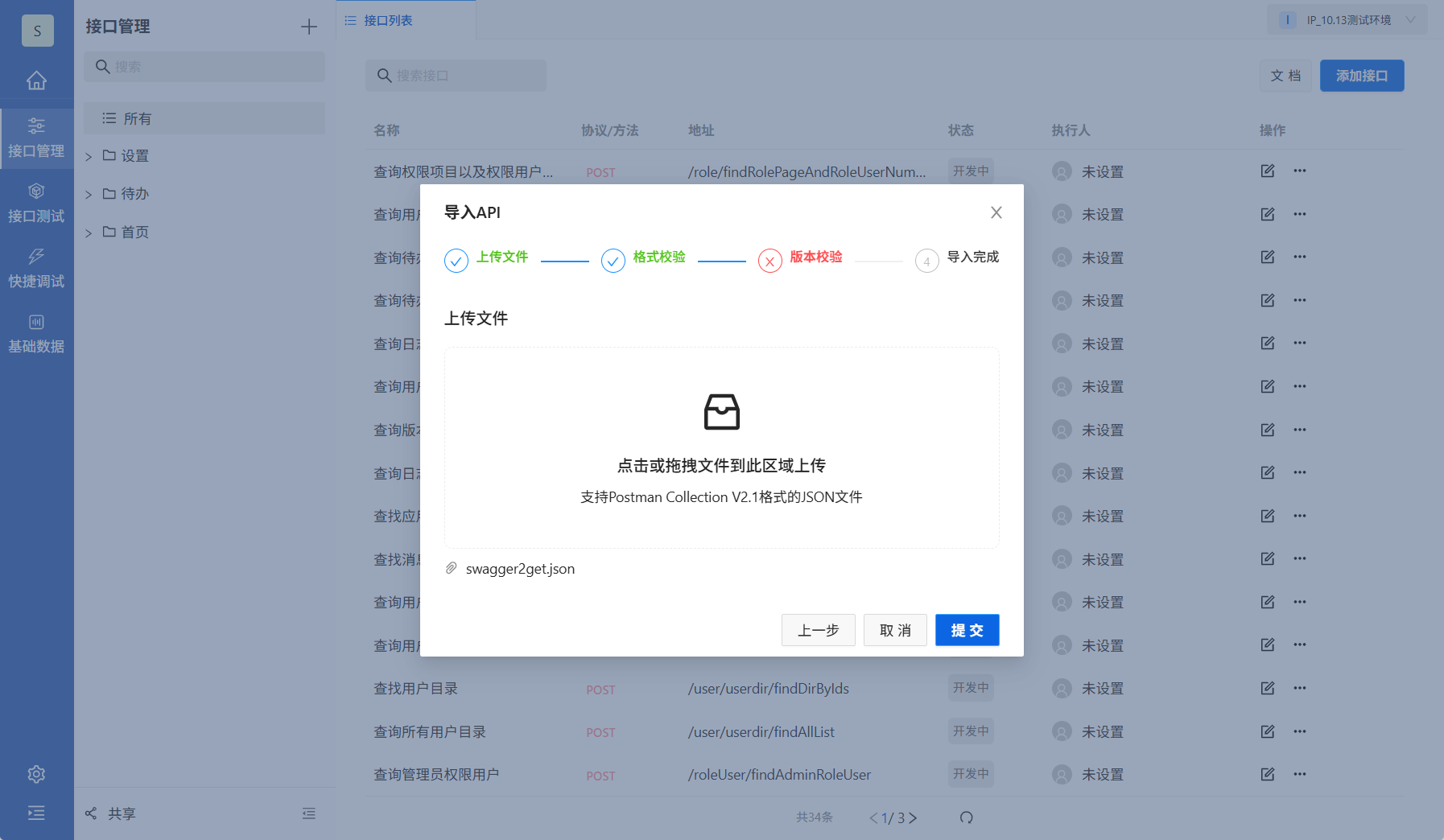 校验失败
校验失败
导入成功之后,点击接口对接口进行浏览。
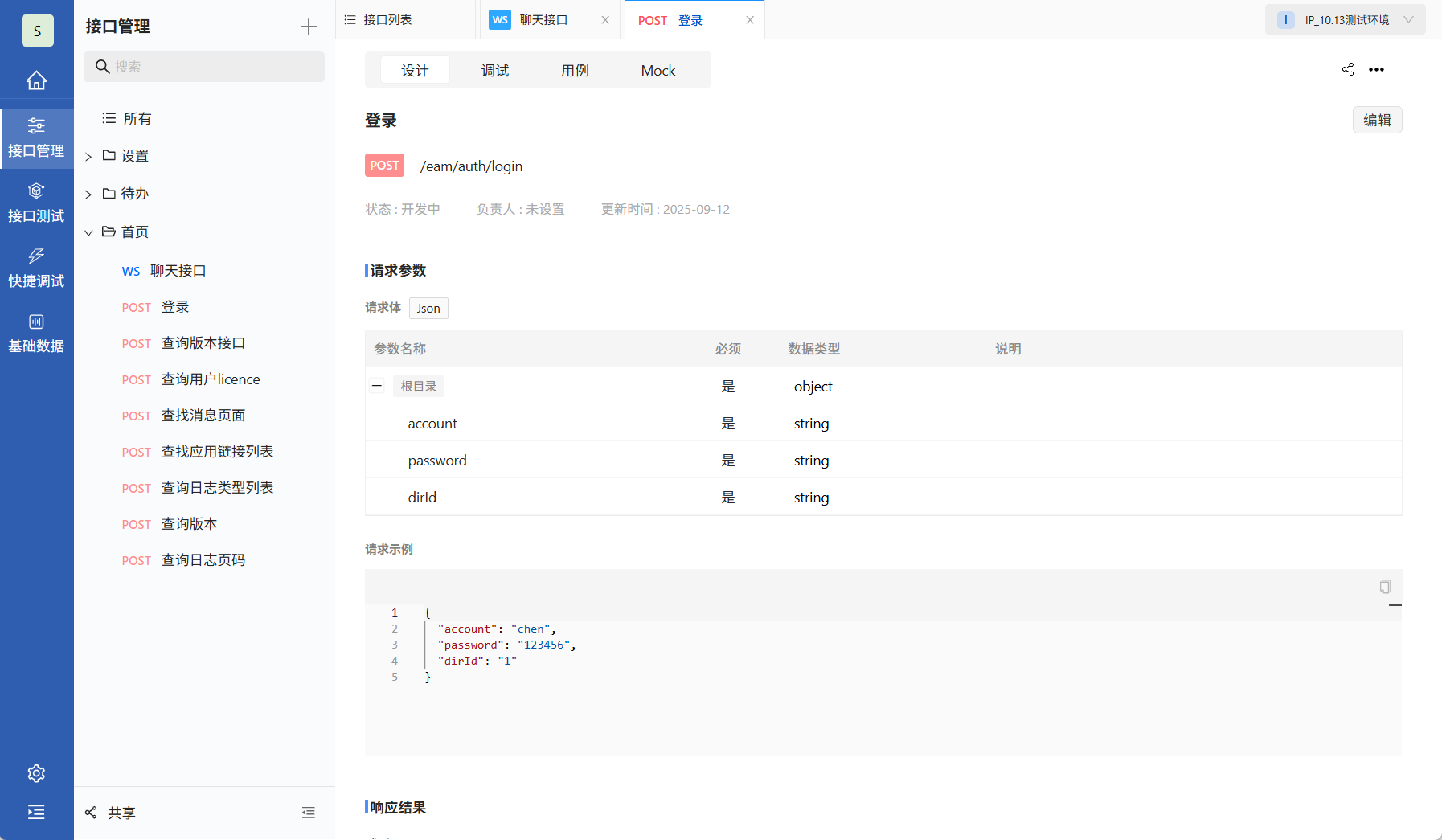 浏览接口
浏览接口
至此,成功将Postman接口迁移到PostIn。
